电脑如何开启无线网络?开启wifi的步骤是什么?
- 网络技巧
- 2025-03-13
- 13
在现代信息社会,无线网络已经成为我们生活中不可或缺的一部分。无论是在家中还是在公共场所,通过无线网络连接互联网已成为一种基本需求。但你知道如何开启电脑的无线网络吗?本文将详细指导你通过简单的步骤开启电脑的无线网络功能,确保你能够快速接入互联网。
1.了解电脑无线网络开启的基本概念
在开始之前,我们需要了解无线网络是在电脑上通过无线网卡(一般笔记本电脑都内置有无线网卡)连接互联网的一种方式。开启无线网卡,通常意味着激活电脑的"WiFi"功能,使电脑能够搜索并连接到附近的无线网络信号。
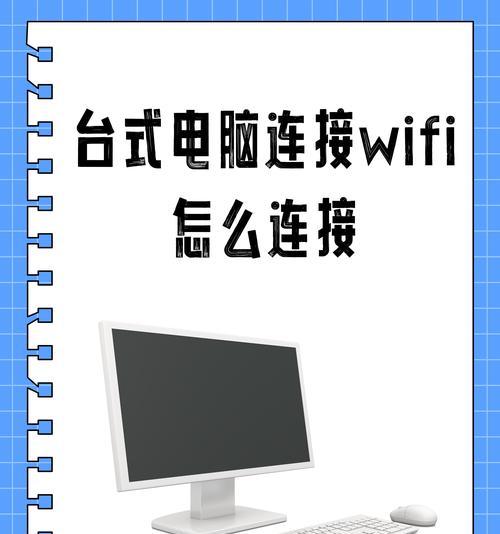
2.开启无线网络的步骤指南
步骤一:检查无线网卡驱动
确保你的电脑无线网卡驱动程序是最新的。你可以通过电脑的设备管理器或系统自带的更新功能来检查和更新驱动程序。
步骤二:启动无线网络适配器
在大多数电脑中,可以通过以下操作来启动无线网络适配器:
Windows系统:点击右下角的通知区域的网络图标,一般会看到“飞行模式”或“飞行模式已开启/关闭”,点击以打开或关闭无线网络功能。
Mac系统:点击屏幕顶部菜单栏中的WiFi图标,选中“WiFi”选项来启用或禁用无线网络。
步骤三:搜索可用的无线网络
确保无线网卡已经开启后,打开电脑上的网络设置,搜索附近的无线网络。在Windows系统中,你可以通过点击任务栏上的“网络图标”,选择“打开网络和共享中心”,然后选择“管理无线网络”,在弹出的窗口中点击“刷新”按钮来搜索可用网络。Mac用户则直接通过点击顶部菜单栏的Wi-Fi图标,然后选择“打开Wi-Fi”进行搜索。
步骤四:连接到无线网络
在搜索到的无线网络列表中,找到你想要连接的网络,点击它,然后点击“连接”。如果是首次连接,系统可能会要求输入网络的密码。输入正确的密码后,点击“连接”按钮,电脑就会尝试连接到该无线网络。
步骤五:确认连接状态
连接成功后,通常网络图标会显示为满信号的状态。你可以尝试打开网页或运行网络测试来确认网络连接正常。

3.常见问题解答
问题:我的电脑找不到无线网络怎么办?
可能原因包括无线网卡未开启、驱动程序有问题或者信号强度弱。试着检查无线网卡是否开启,更新或重新安装驱动程序,并确保你的电脑与无线路由器的距离不要过远。
问题:电脑连接无线网络后无法上网怎么办?
这可能是由于网络设置错误或IP地址冲突。你可以尝试重新启动路由器,重置网络设置或让电脑获取新的IP地址(在Windows中,可以在命令提示符中输入ipconfig/release和ipconfig/renew)。
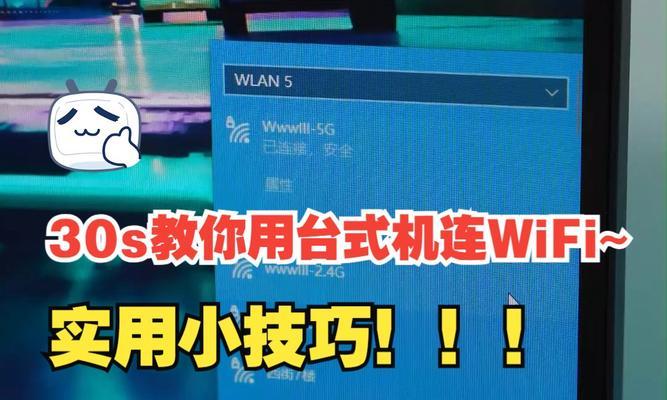
4.提升用户体验的小技巧
保持无线路由器的软件更新到最新版本。
定期检查电脑中的网络设置,确保一切配置正确。
对于经常使用的网络,可以将其设置为首选网络,以加快连接速度。
5.结语
通过本文的详细指导,相信你已经能够轻松开启电脑的无线网络功能,并成功连接到所需的无线网络。在遇到问题时,按照文中提供的常见问题解答进行排查,同时利用小技巧提升使用体验。如果你希望进一步优化你的无线网络使用,建议深入研究无线网络的高级设置,或咨询专业的网络技术人员。
版权声明:本文内容由互联网用户自发贡献,该文观点仅代表作者本人。本站仅提供信息存储空间服务,不拥有所有权,不承担相关法律责任。如发现本站有涉嫌抄袭侵权/违法违规的内容, 请发送邮件至 3561739510@qq.com 举报,一经查实,本站将立刻删除。
上一篇:如何用华为手机拍摄霸王茶姬?
下一篇:如何在ppt中绘制电脑小图标?